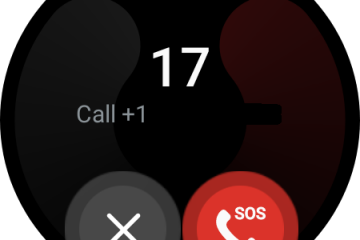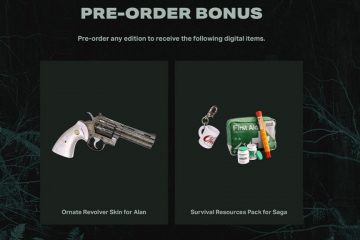你知道在炎熱的夏天什麼比冰鎮蘋果酒更涼爽嗎?這是最新的 iOS 17 公告,讓整個技術詩句像蘋果花周圍的蜜蜂一樣嗡嗡作響。我們今天的指南之星呢? iPhone 待機模式。
iOS 17 的全新體驗,待機模式旨在讓您的 iPhone 在充電時更加實用。但是有一個陷阱;它僅在您的手機側放時有效。讓我們直接深入了解此功能的本質並了解所有需要了解的內容。
iOS 17 中的 StandBy 是什麼?
StandBy 就像您不使用 iPhone 時的私人管家。當我們為手機充電時,難道我們有時不希望在手機連接到它的 life juice 時不必拿起手機來查看一些信息嗎?
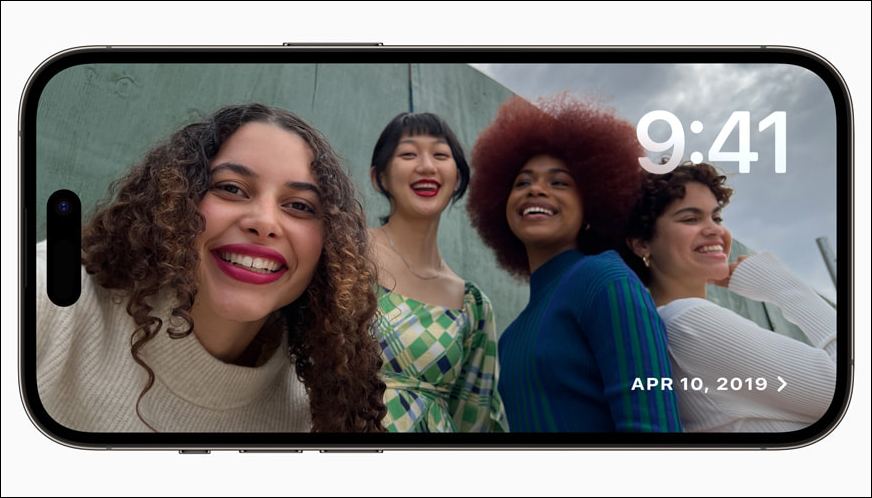
只需打開您的 iPhone它一邊充電,瞧!您將獲得專為遠距離觀看而設計的全屏體驗。非常適合您的床頭櫃、廚房櫃檯或辦公桌。
您的 iPhone 可以在待機模式下顯示一系列內容,從漂亮的時鐘樣式到照片。
資料來源:Apple
因此,您可以在一個精美的個性化時鐘中醒來,或者帶著您最喜愛的照片漫步在記憶中,這些照片會自動隨機播放並以其所有的榮耀顯示。
 來源:Apple
來源:Apple
但待機不止於成為數碼相框。它還利用了小部件的力量,使它們在 iPhone 屏幕提供的完整真實狀態下比以往任何時候都更加清晰。無論是天氣、家庭控制還是您最喜歡的第三方小部件,它們都可供您使用。這些不僅僅是任何小部件-它們是智能堆棧,在正確的時間顯示正確的信息。就像您的 iPhone 可以讀懂您的想法-或者至少可以讀懂您的日程安排,並在正確的時間向您顯示即將舉行的會議。
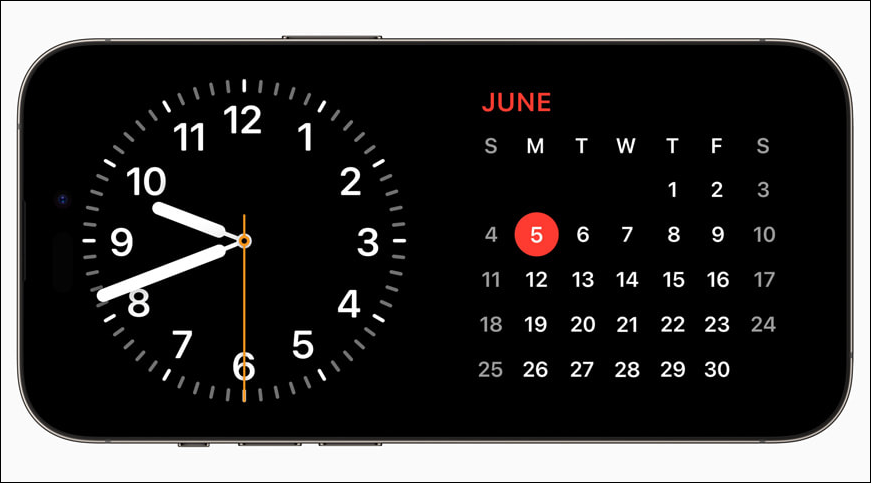 來源:Apple
來源:Apple
甚至 Siri沒有被排除在待命方之外。它不僅有效,而且提供易於查看的豐富視覺效果。因此,無論你需要播放音樂、設置免提定時器,還是查看天氣,Siri 都能滿足你的需求。
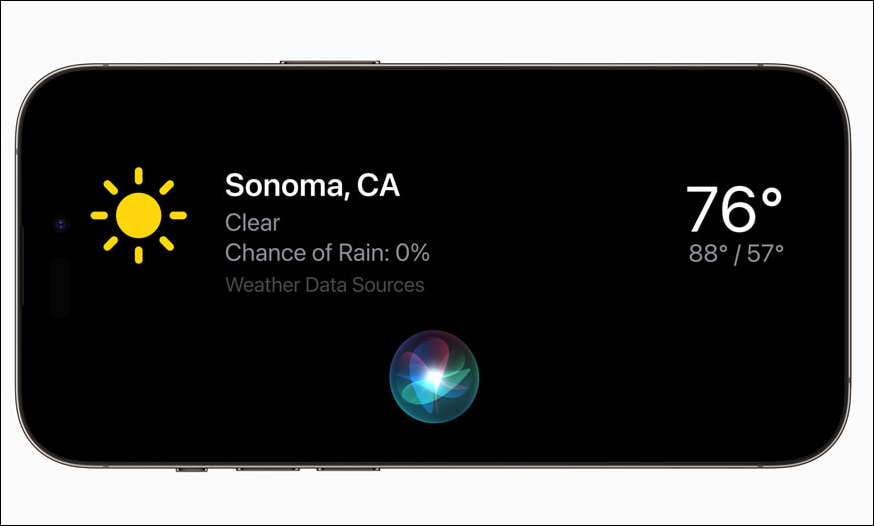 來源:Apple
來源:Apple
在晚上,當您為 iPhone 充電時,StandBy 會在檢測到光線不足時呈現舒緩的紅色調以幫助您入睡。
 來源:Apple
來源:Apple
支持對於實時活動、來電和更大的通知,一切都在待機模式下和諧地結合在一起。
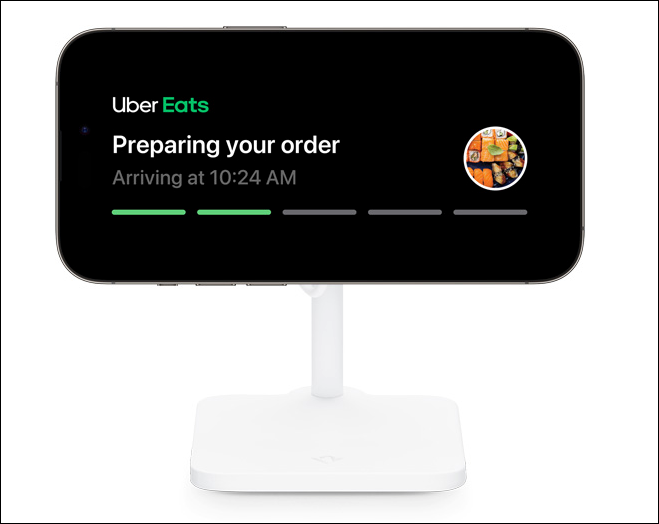 來源:Apple
來源:Apple
StandBy 也使用 MagSafe 記住您每次充電時的首選視圖。借助 iPhone 14 Pro 的常亮顯示,待機始終可見。在其他 iPhone 上,您可以像往常一樣通過輕點來喚醒屏幕。
在 iPhone 上啟用 StandBy
StandBy 在 iOS 17 中默認啟用。但是,如果您之前禁用它,啟用它很容易。
打開“設置”應用並導航至“待機”。
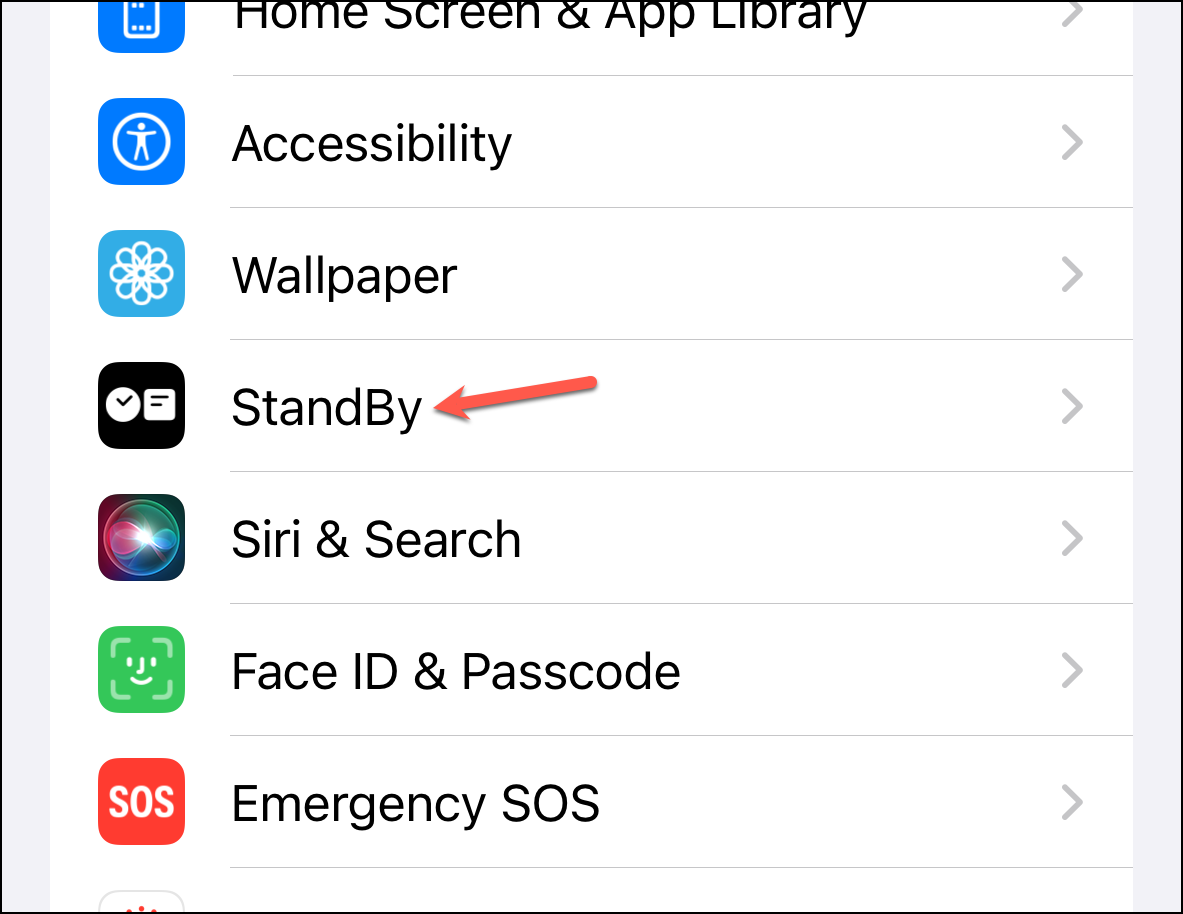
然後,啟用“待機”開關。
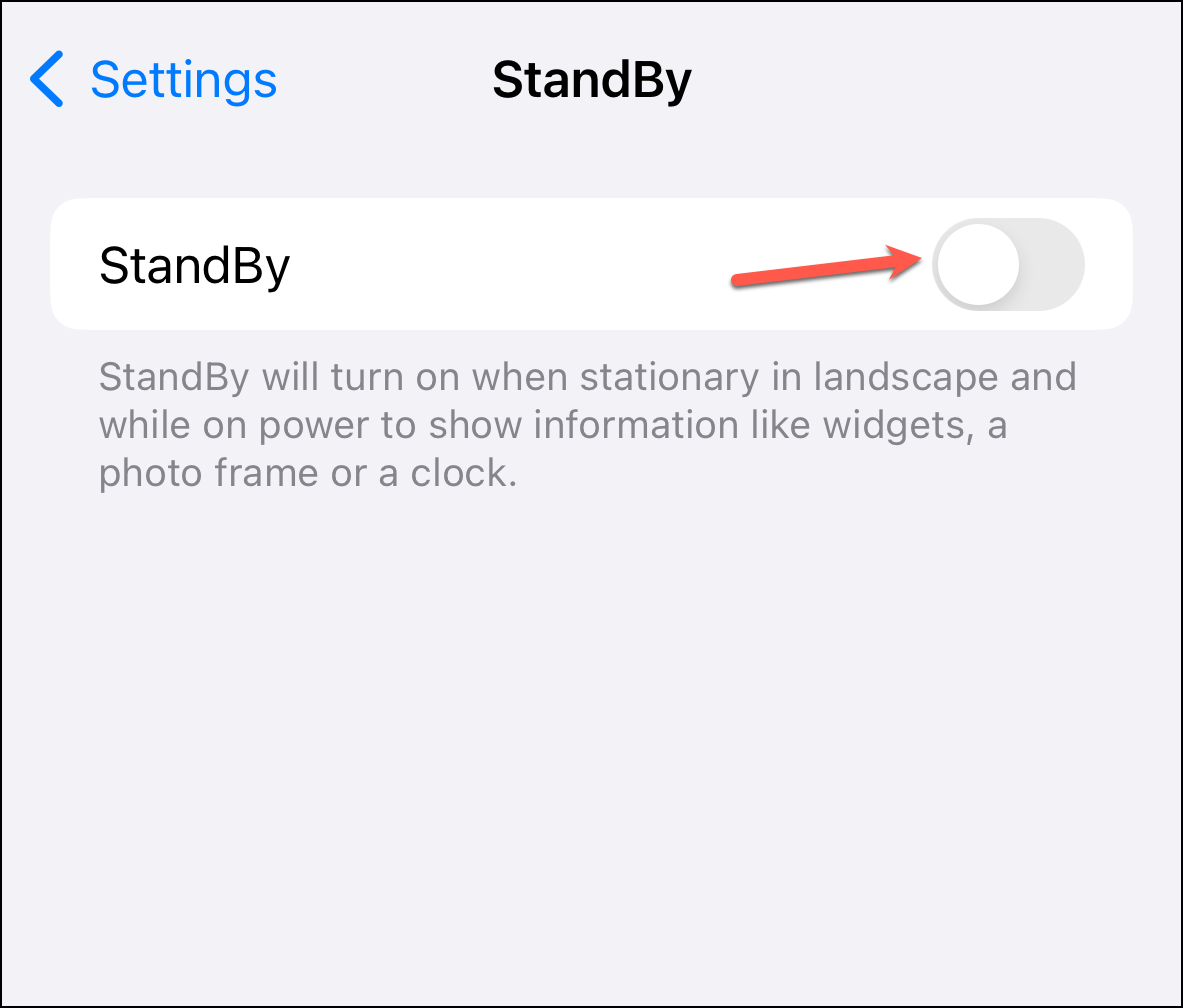
還可以配置其他在這裡設置。在 iPhone 14 Pro 上,您可以通過關閉切換開關來選擇禁用 Always On Display。不使用 iPhone 時,顯示屏會變暗。
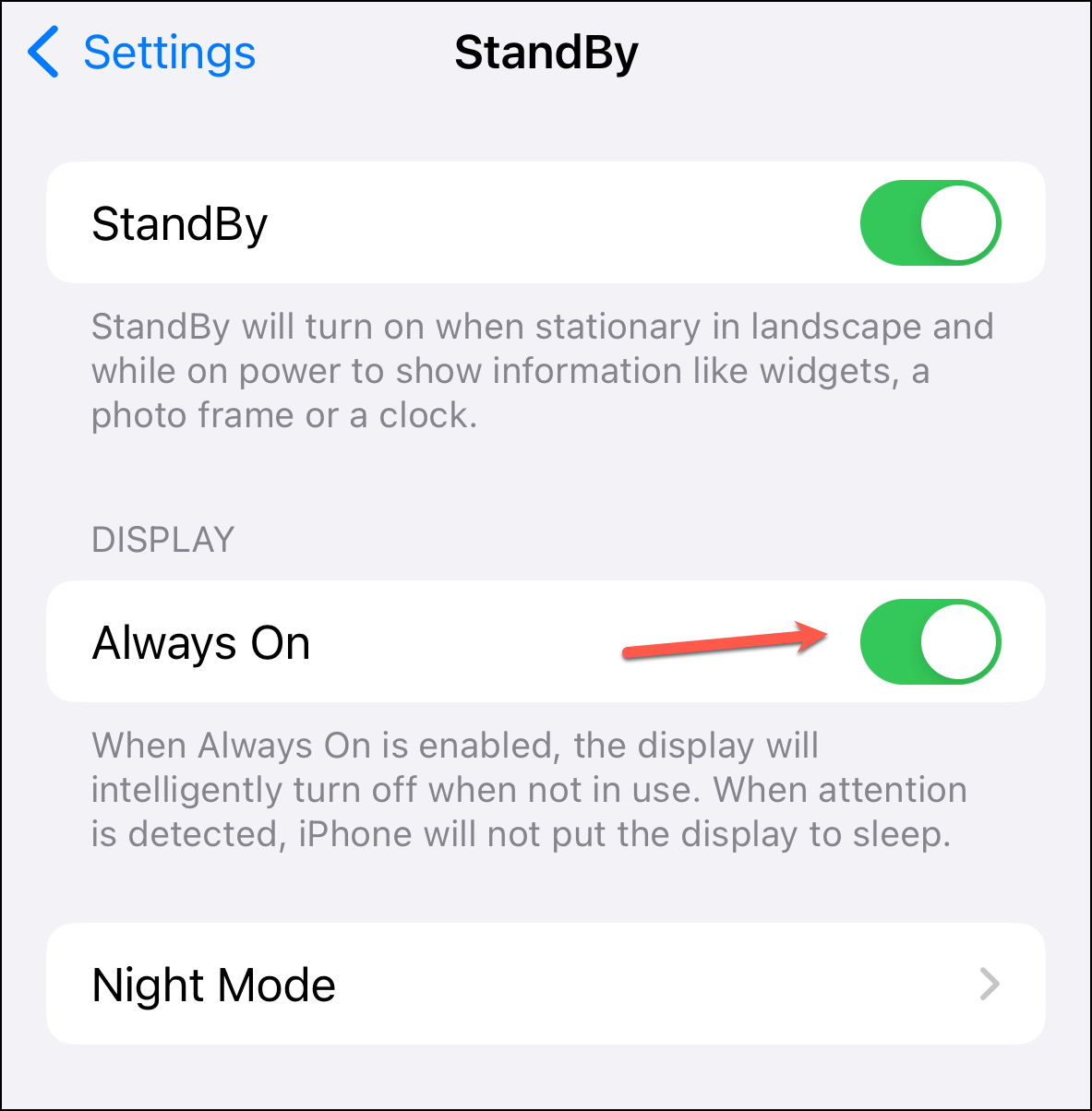
夜間模式選項讓您可以控制是否希望 StandBy 在低光(紅色調)下進入夜間模式,以及顯示器在夜間檢測到運動時是否應喚醒。
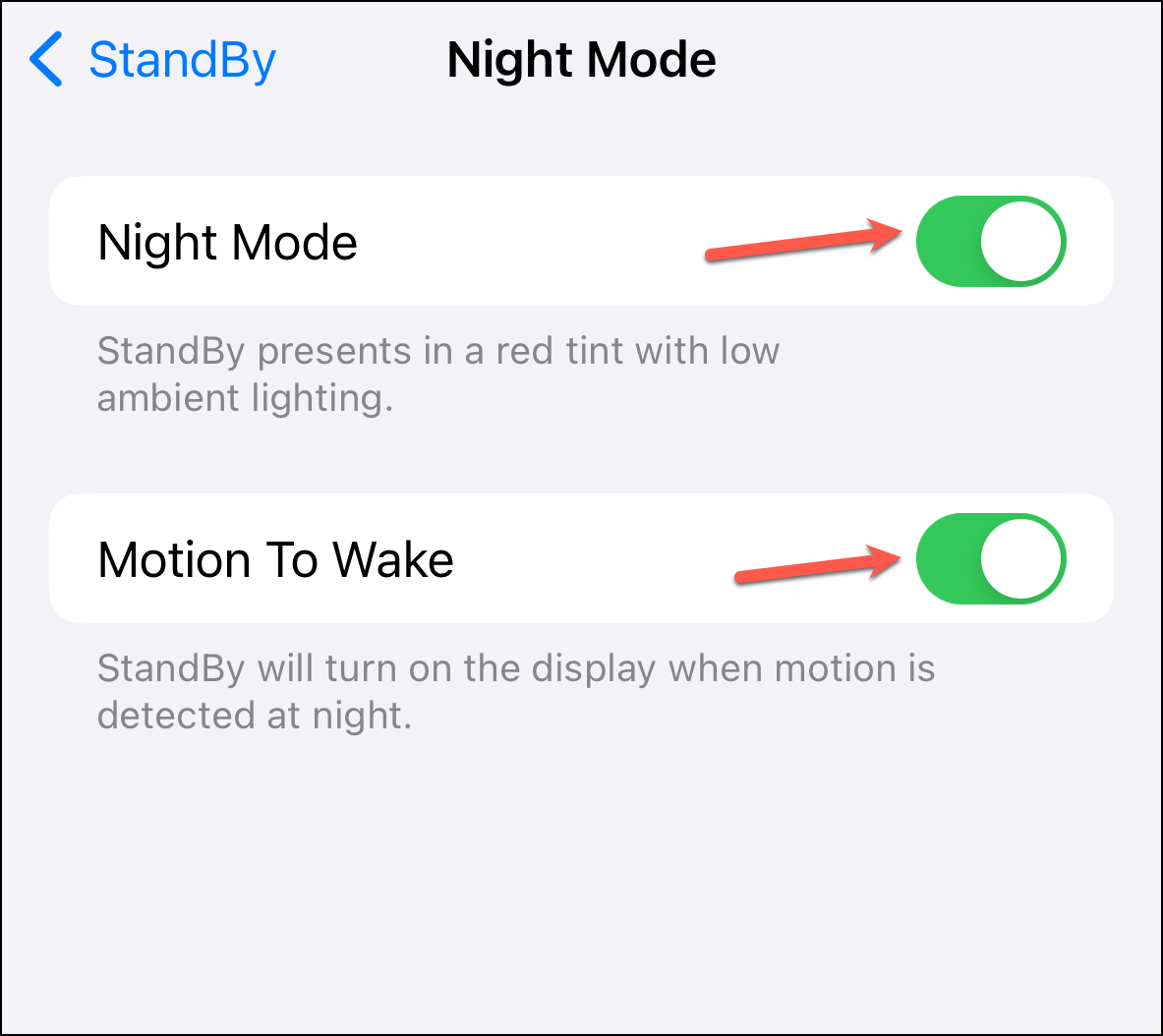
在 iPhone 上使用 StandBy
如前所述,只有當您的 iPhone 已連接電源並在橫向視圖中靜止(或安裝)時,StandBy 才會啟動,即,它應該是靜止的。
然後您可以向一側滑動以在不同的視圖(即小部件、照片和時鐘)之間切換。
在時鐘屏幕上,向上滑動,您將看到一系列美觀的時鐘樣式供您選擇。
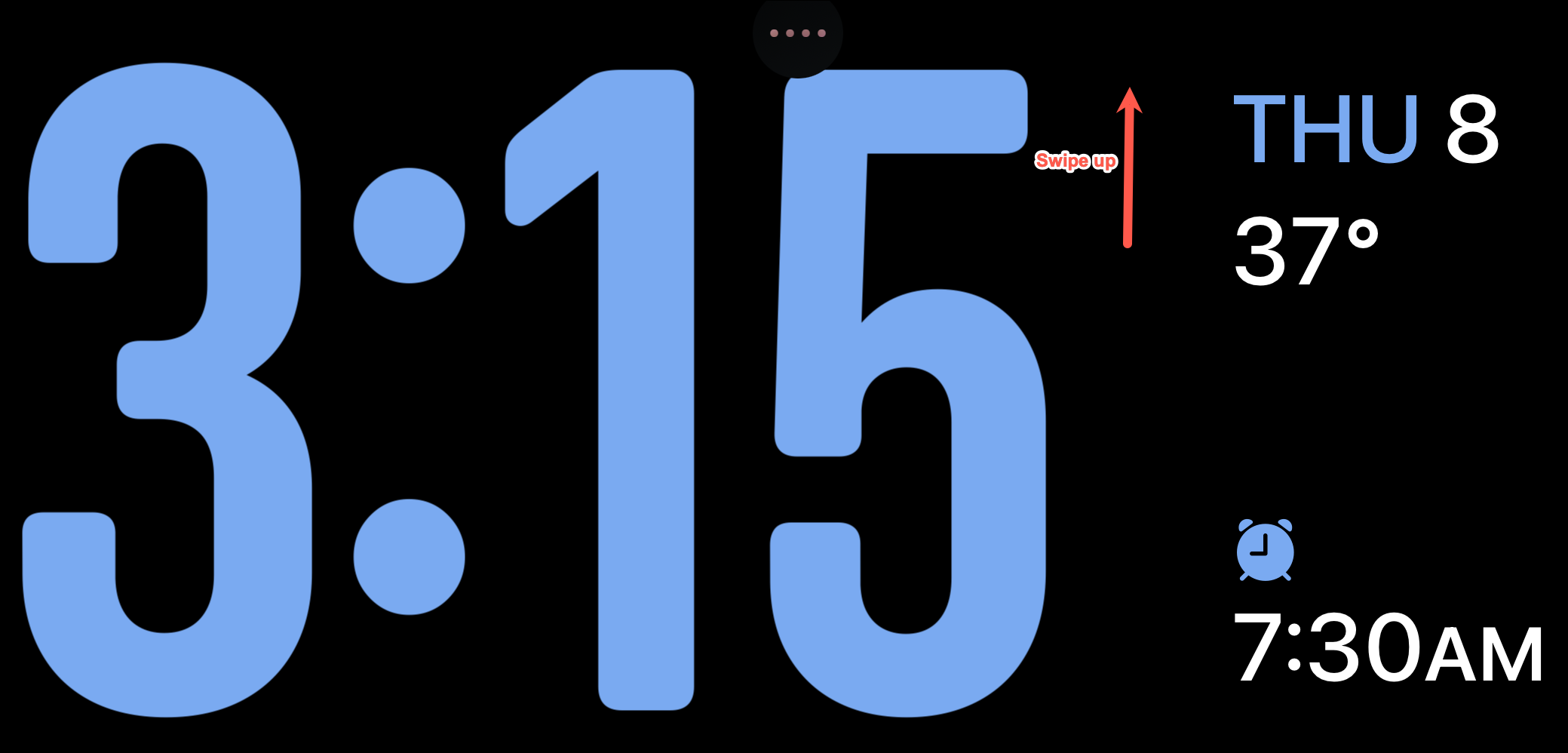
要編輯時鐘,點擊並按住屏幕。您的 iPhone 需要使用 FaceID 或密碼進行身份驗證。編輯模式將打開。然後,點擊右下角的“圓圈”以更改時鐘的顏色(如果適用)。
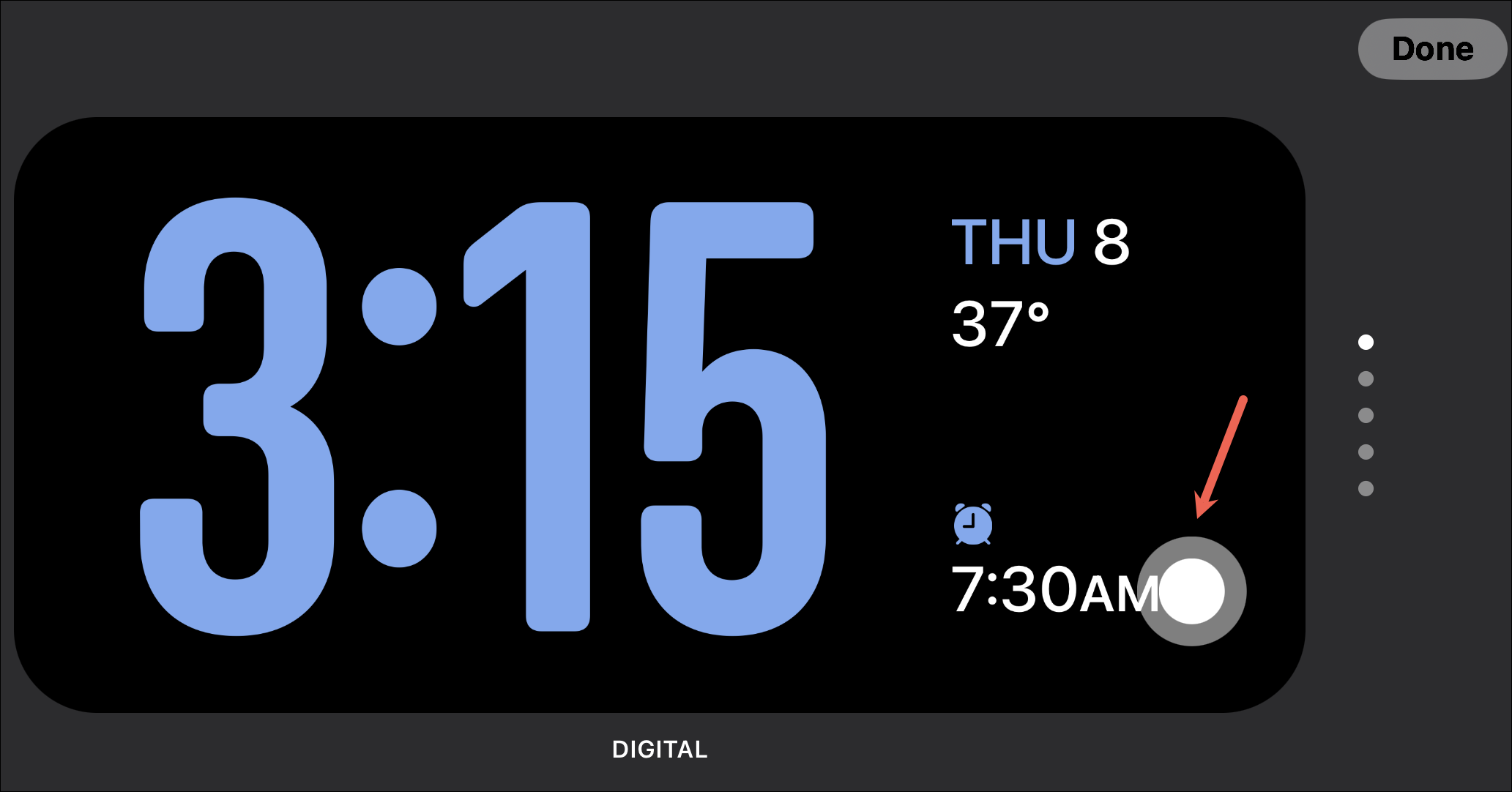
選擇顏色並點擊“完成”以關閉編輯屏幕。
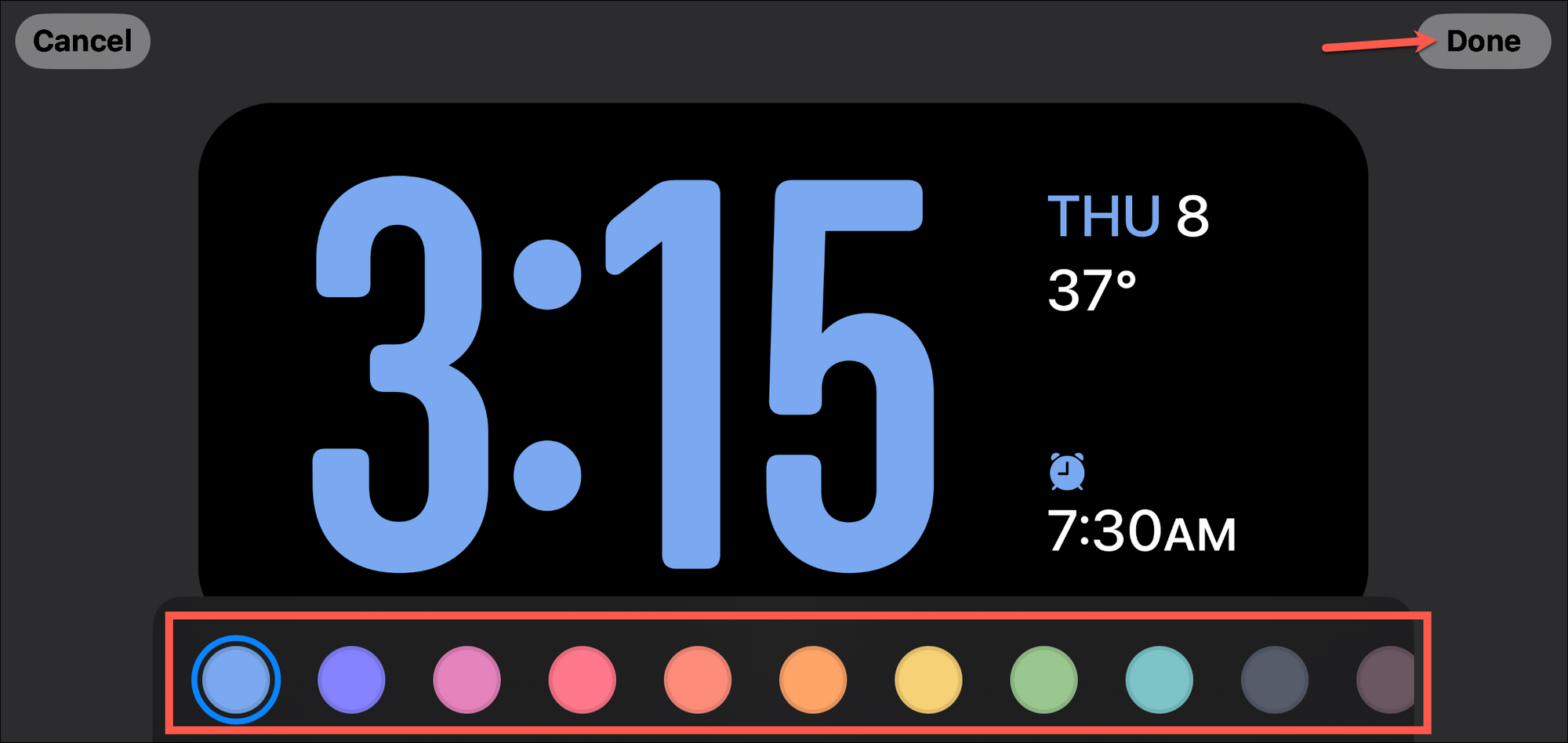
同樣,在 Widgets 上屏幕上,您可以向上滑動小部件以查看另一個小部件。
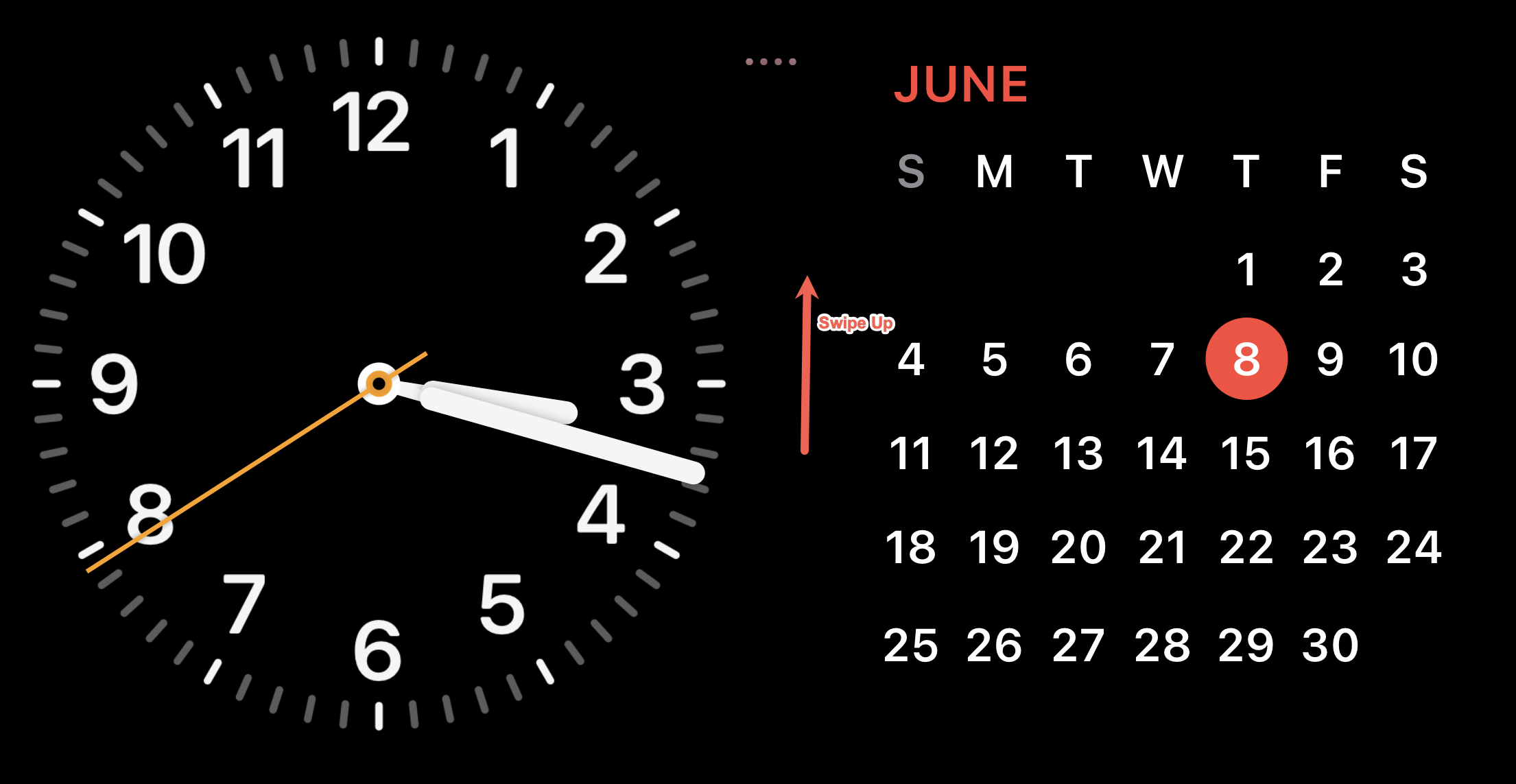
要編輯小部件,點擊並按住要編輯的堆棧(同樣,您的 iPhone 需要進行身份驗證)。您可以類似地編輯兩個堆棧。
要刪除小部件,請在堆棧中向上或向下滑動並點擊“-”按鈕。您還可以選擇打開/關閉堆棧的“智能旋轉”和“小部件建議”。
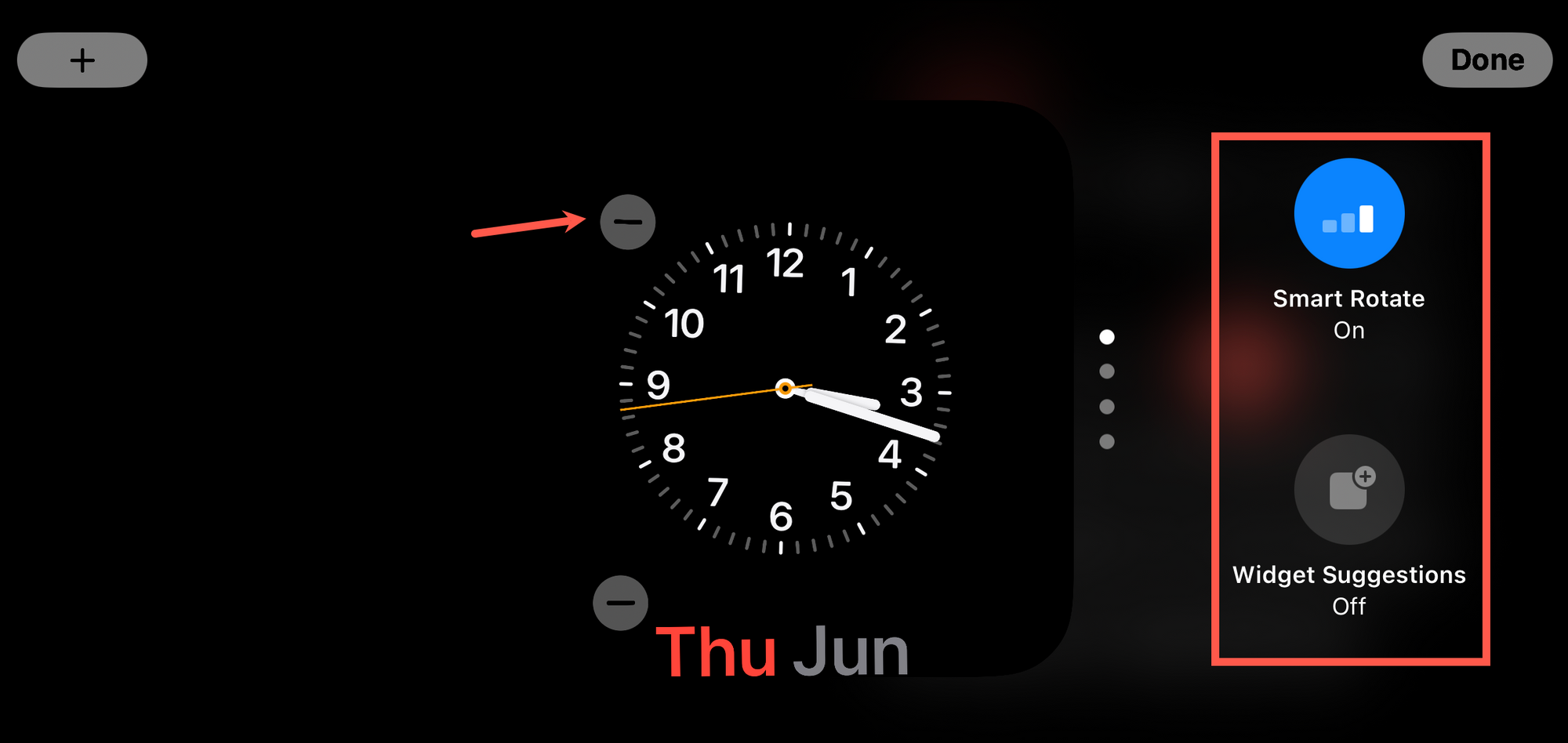
將小部件添加到堆棧,點擊左上角的“+”圖標。
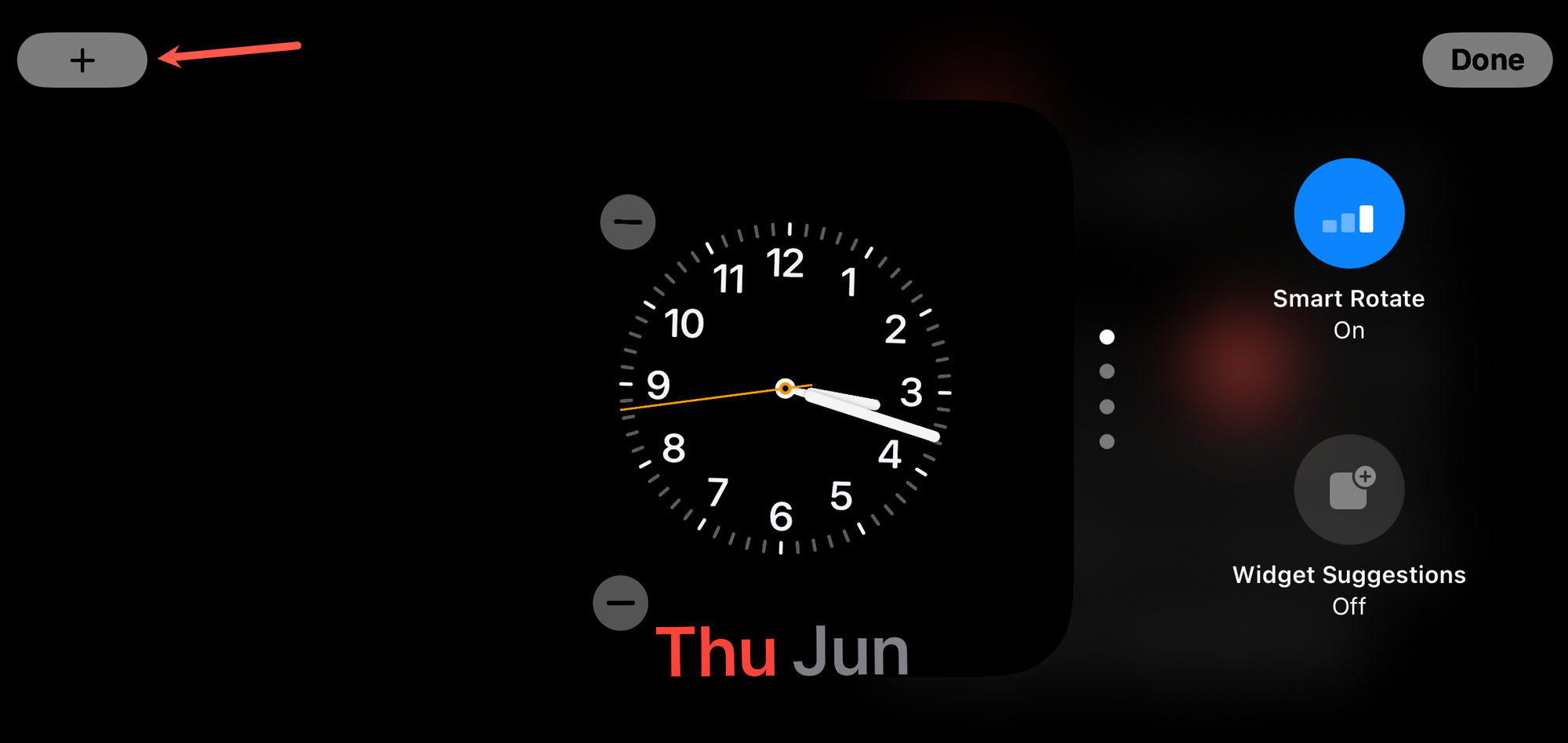
然後,選擇您要添加的小部件。
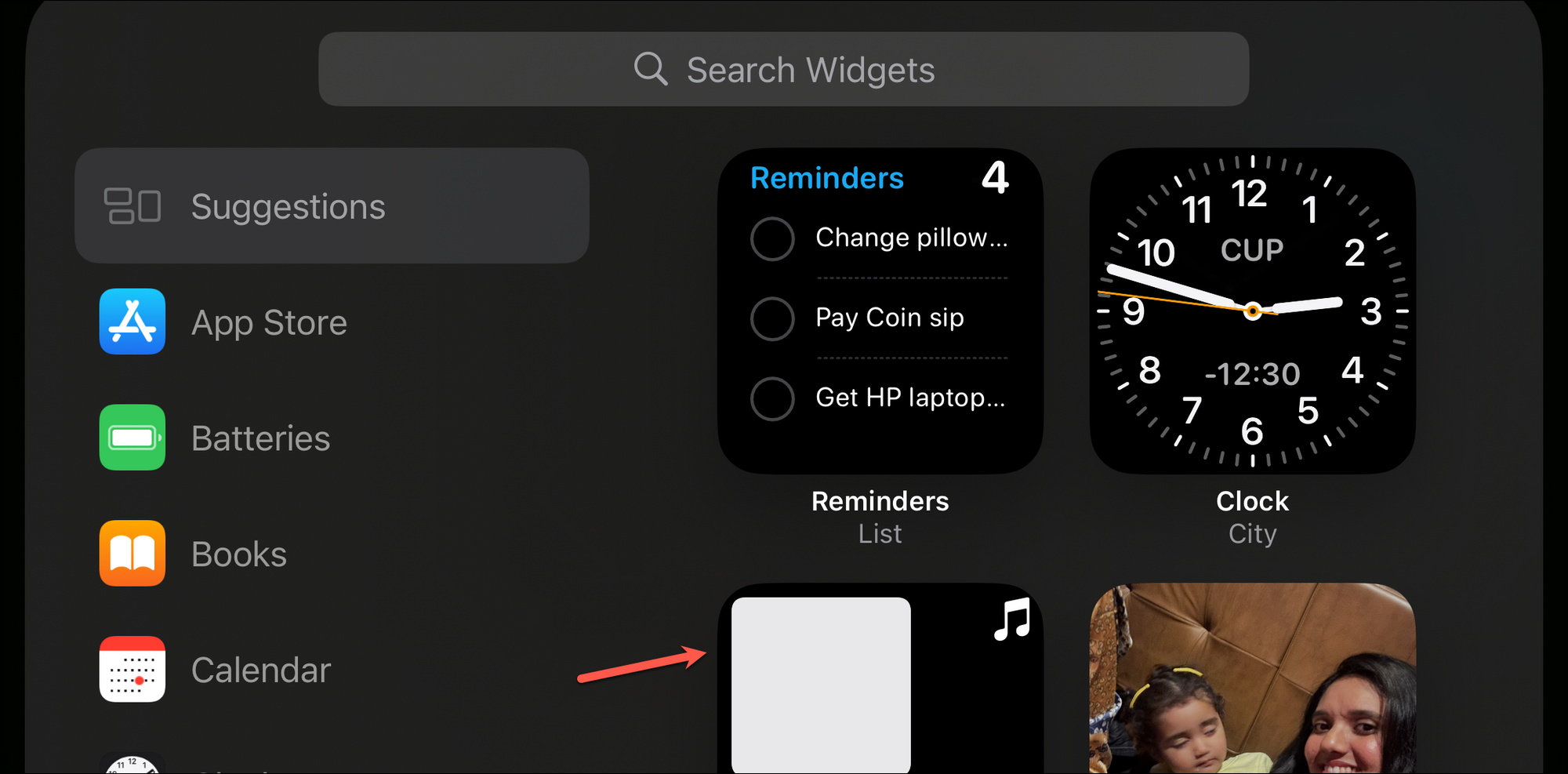
點擊“完成”即可退出小部件編輯屏幕。
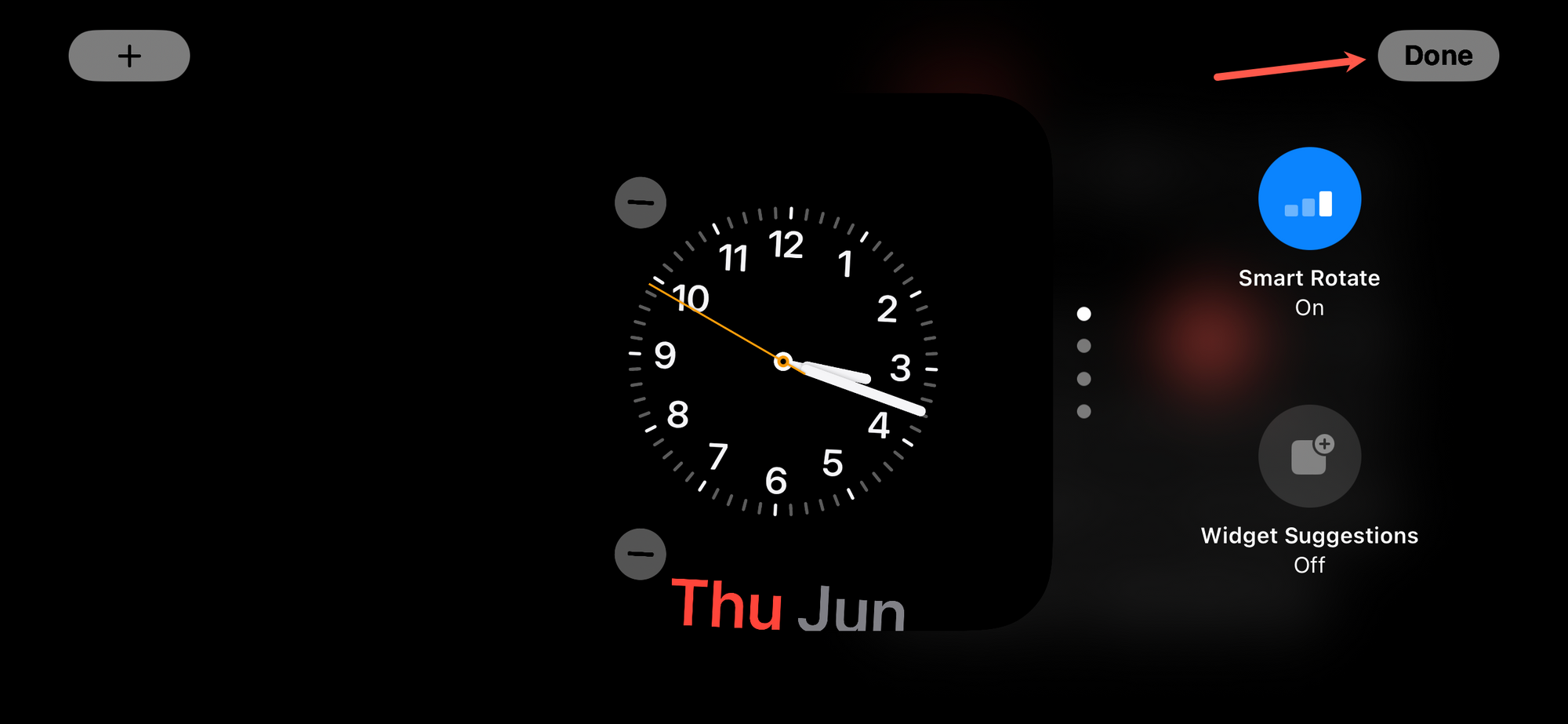
現在,您還可以編輯照片屏幕。默認情況下,照片會在 iPhone 智能精選的“精選”部分中顯示圖片。但您也可以添加任何您想要的相冊。
點擊並按住照片屏幕。然後,點擊左上角的“+”圖標。
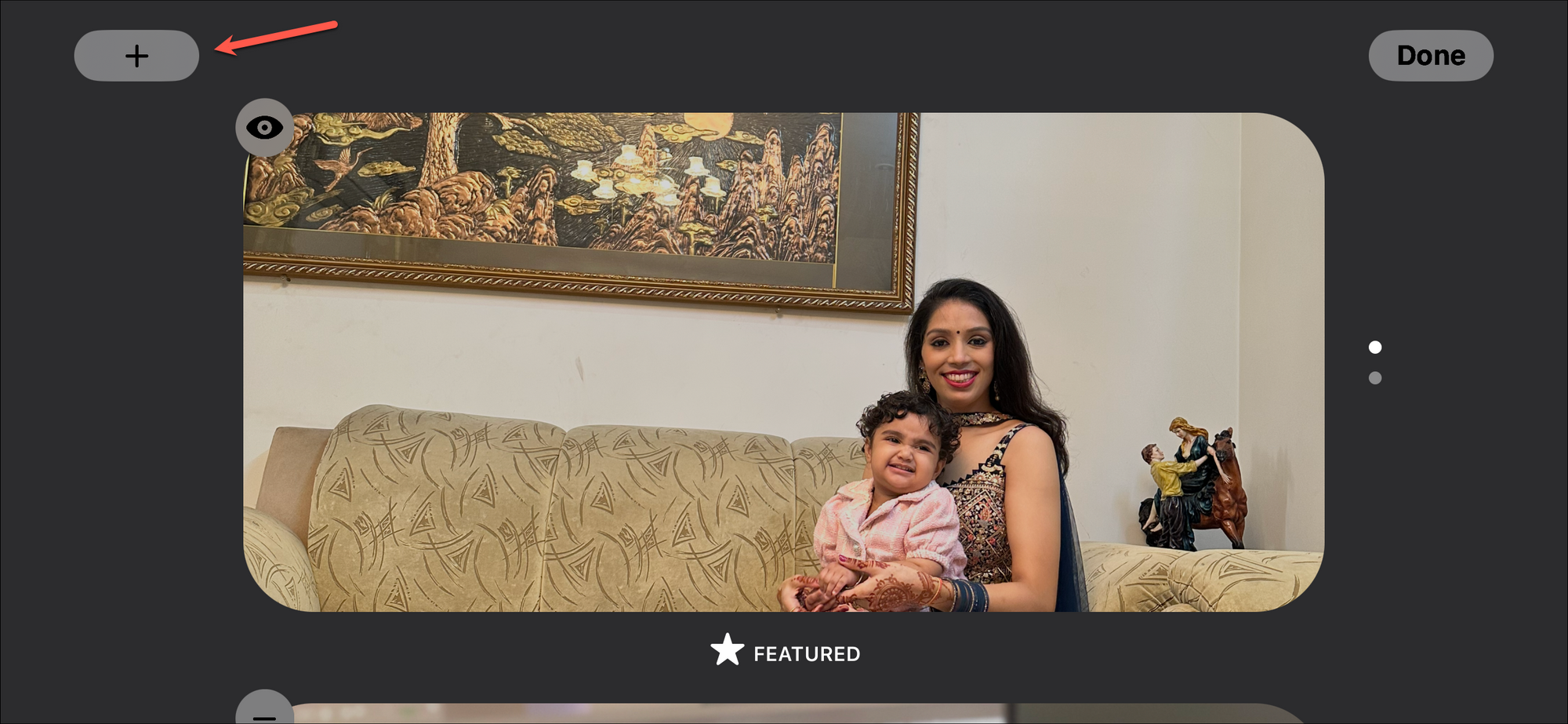
接下來,選擇相冊您要添加到待機顯示。
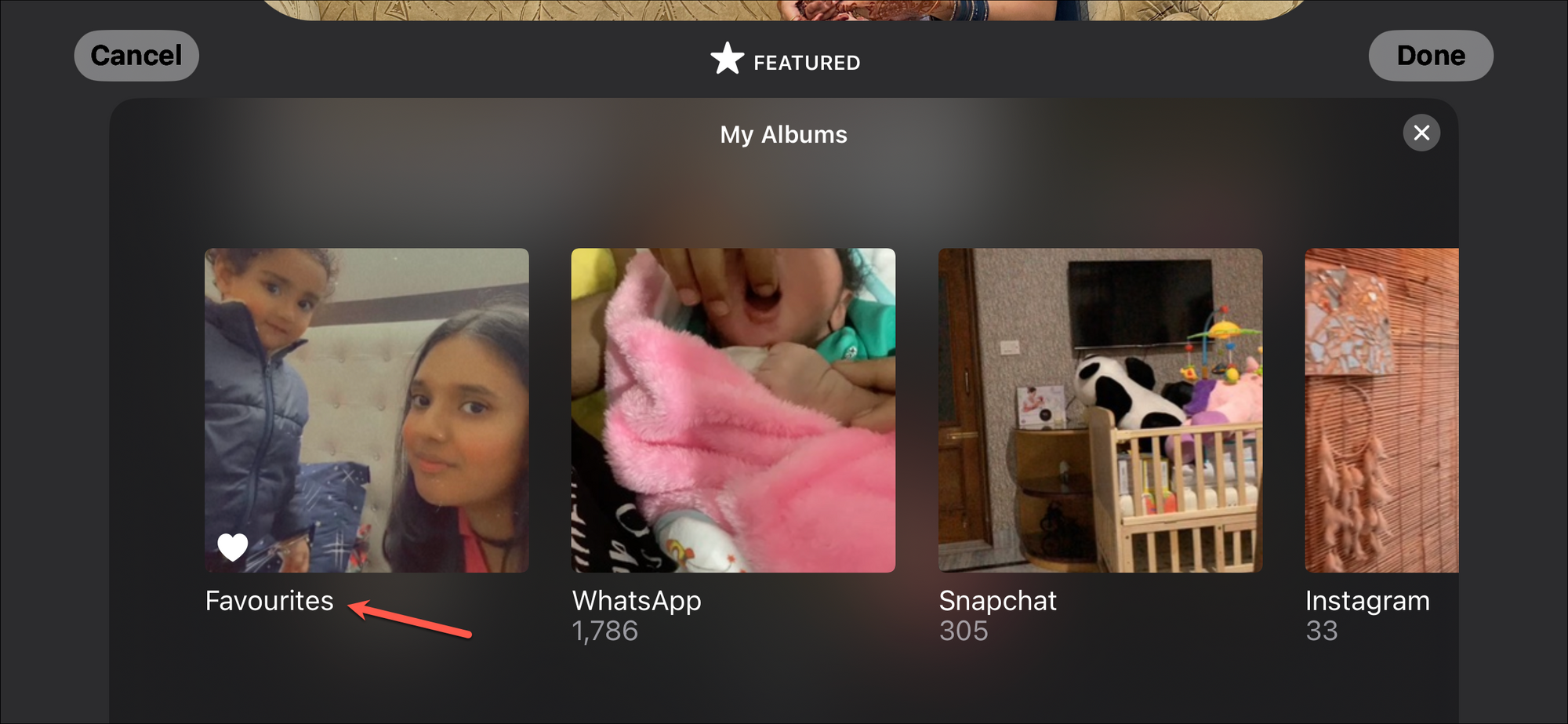
您還可以隱藏通過點擊“眼睛”圖標添加任何其他相冊後,StandBy 中的精選照片。
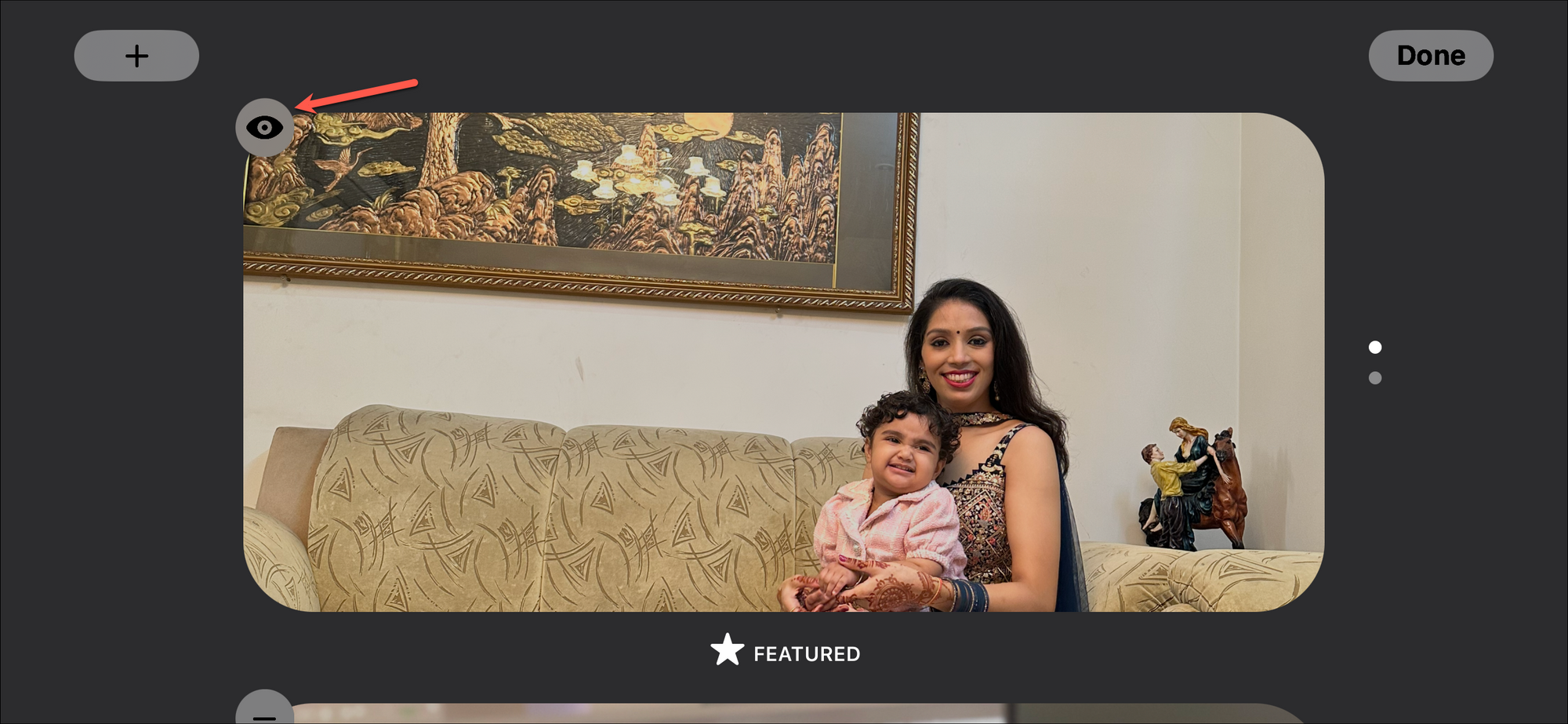
然後,您可以滑動向上和向下以在專輯之間切換。
如果“正在播放”處於打開狀態,您可以通過點擊三個點(當音樂暫停時)或音樂徽標(當音樂正在播放時)返回到它。
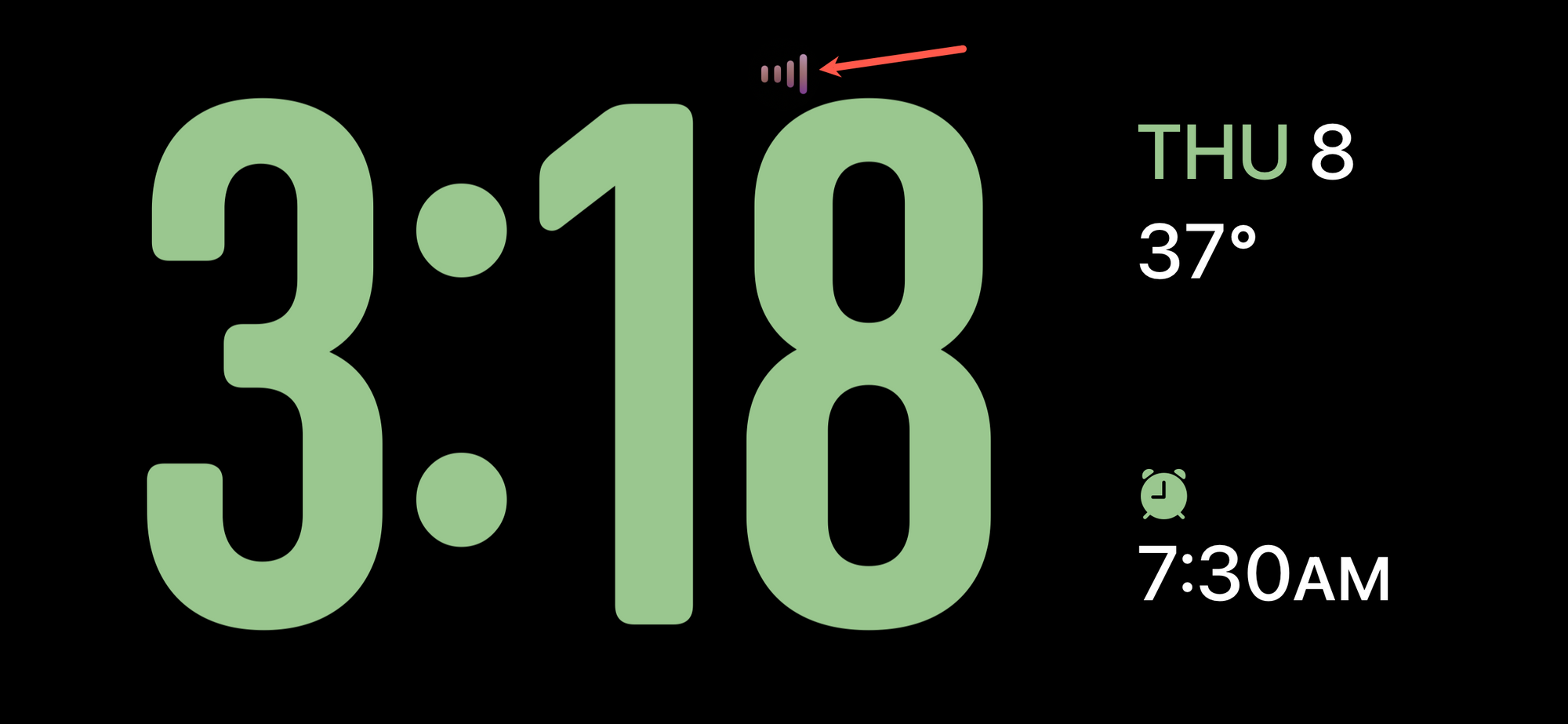
正在播放屏幕將在 StandBy 中打開。
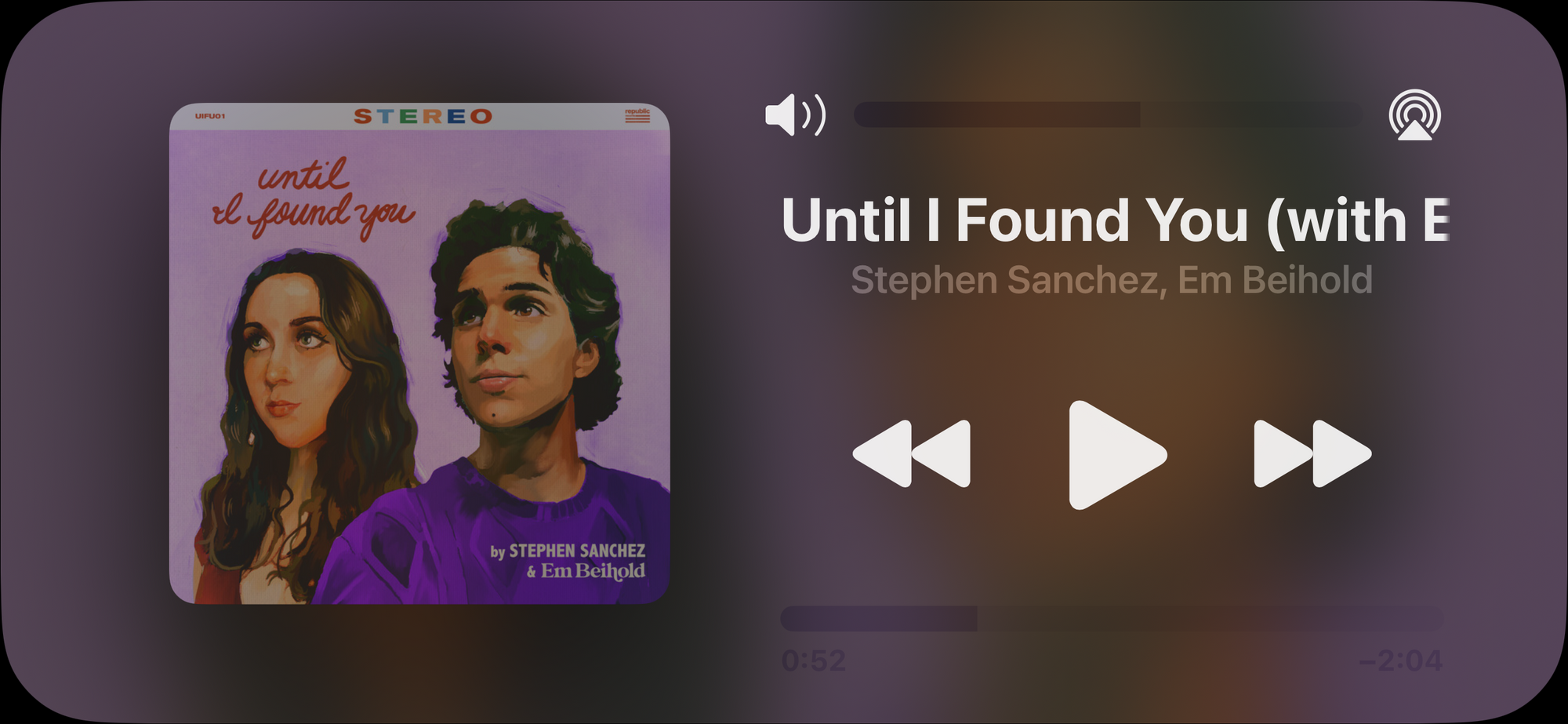
那是所有現在。是時候給待機模式一個機會了。你會愛上它的,我已經愛上了!